Cuando el precio definido por el seller es diferente del precio ofrecido por el marketplace, es posible que los pedidos no se procesen correctamente. En VTEX, el flujo de autorización de pedidos permite controlar y aprobar automáticamente estos pedidos, a partir de la configuración de una regla de divergencia de precios. Este artículo explica cómo los sellers pueden crear y editar una regla de divergencia de precios y autorizar pedidos manualmente.
Cuando no se crea ninguna regla de divergencia de precios, la plataforma VTEX tendrá un comportamiento específico para cada una de las situaciones que se indican a continuación:
- Pedidos creados por la interfaz del marketplace: se denegarán automáticamente.
- Pedidos creados a través de la API: se denegarán automáticamente si no se envía el campo
isCreatedAsync. - Pedidos con divergencia de precios relacionados con descuentos manuales: se aprobarán automáticamente.
Para utilizar el flujo de autorización de pedidos en casos de divergencia de precios es necesario enviar el campo isCreatedAsync en la API de Place Fulfillment order, independientemente del tipo de conector utilizado. Este escenario es válido para marketplaces VTEX, marketplaces externos, conectores certificados (partners) o conectores nativos.
Cuando un seller está integrado a un conector nativo, como Mercado Libre, pero no ha configurado una regla de divergencia de precios, los pedidos con error por diferencia de valores quedan pendientes hasta que se cree la regla. Puedes seguirlos en tu Admin VTEX, en MARKETPLACE > Conexiones > Pedidos.
Recomendamos que el seller cree la regla de Divergencia de precios antes de configurar la integración con un conector nativo. Si no se cumple esta recomendación la integración se realiza, pero los pedidos con divergencia de valores se retienen hasta que se cree la regla de divergencia de precios.
Crear una regla de divergencia de precios
La regla de divergencia de precios se compone de una o varias reglas de autorización de pedidos, que corresponden a intervalos entre el 0% y el 100% del precio del pedido. La configuración se realiza de forma que cada intervalo esté asociado a una acción automática de procesamiento.
Para crear una regla de divergencia de precios, el usuario debe tener el rol Admin Super (Owner) o OMS Full. Garantiza la seguridad en la gestión de tus operaciones y consulta las buenas prácticas de seguridad para la gestión de usuarios.
Para crear una regla de divergencia de precios, sigue los pasos a continuación:
- En el Admin VTEX, accede a Configuración de la tienda > Pedidos > Autorización de pedidos, o escribe Autorización de pedidos en la barra de búsqueda en la parte superior de la página.
- En la sección _Divergencia de precios, haz clic en
CREAR REGLAS. - En la nueva página que se abre, haz clic en
CREAR REGLAS.
Verás la siguiente pantalla:
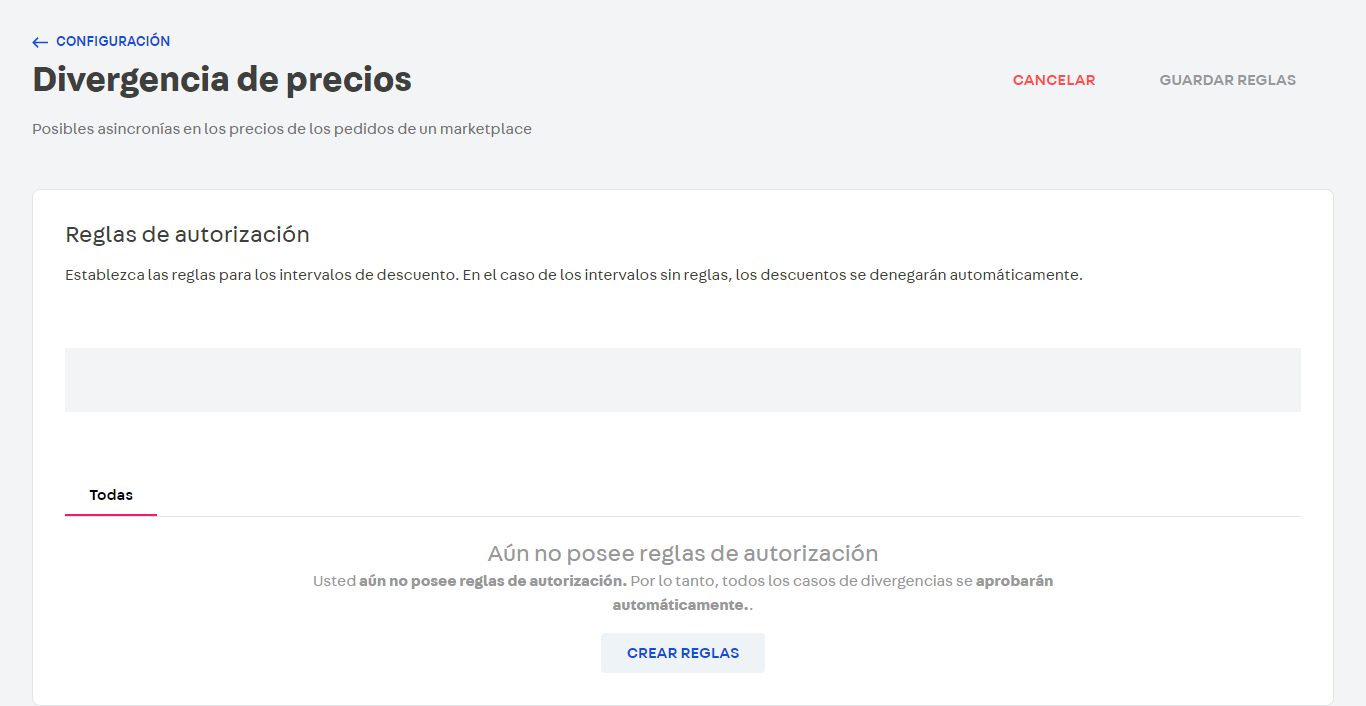
La pestaña Todas muestra todas las reglas de autorización configuradas.
Para crear la primera regla de autorización, haz clic en CREAR REGLAS. Se mostrará una nueva pestaña, llamada 1ª regla. Al clicar en esta pestaña, aparecerán las opciones de configuración.
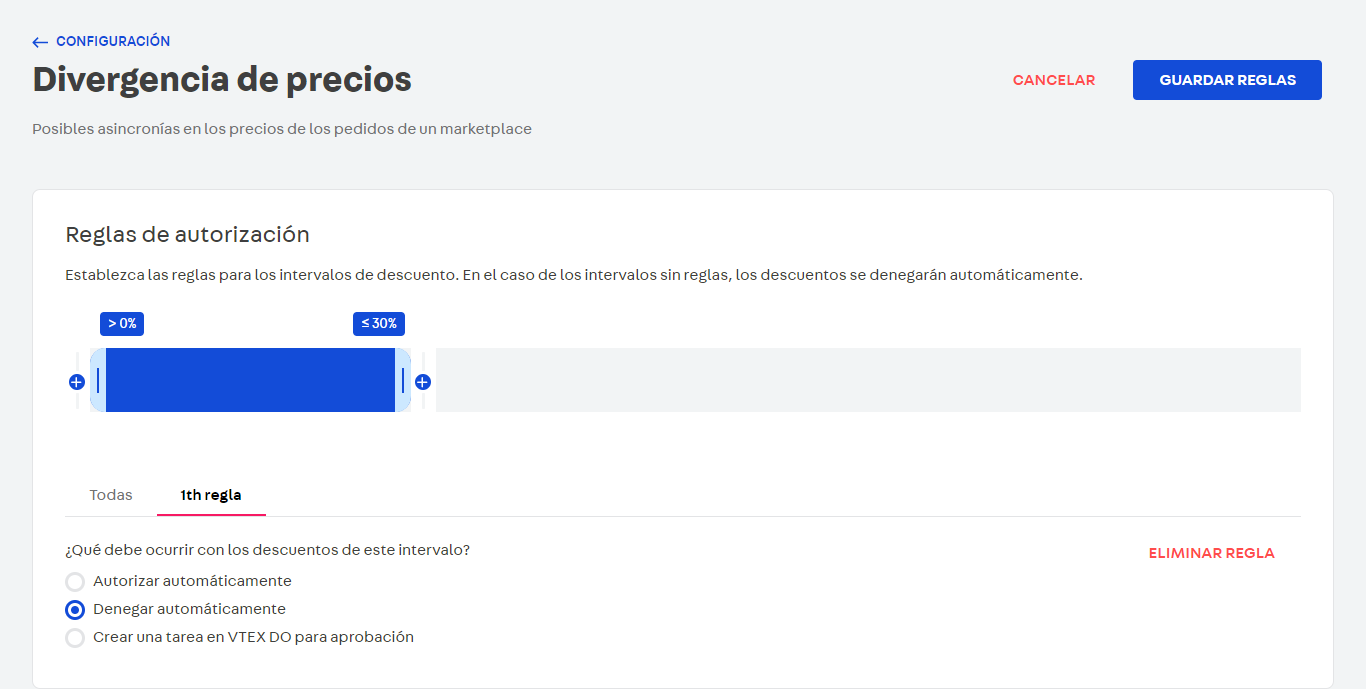
Para configurar la 1ª regla, puedes aumentar o disminuir el porcentaje de divergencia arrastrando los extremos de la barra. El signo > define el inicio del intervalo y el signo < determina su fin. El intervalo elegido puede ser del 0% al 100%.
Si creas una sola regla de autorización y es inferior al 100%, los pedidos con variación de precio fuera del límite configurado no se integrarán.
Una vez definido el intervalo de la regla de autorización, selecciona una de las siguientes opciones:
- Autorizar automáticamente: los pedidos con una diferencia de precio dentro del rango definido se integran automáticamente.
- Negar automáticamente: los pedidos con una diferencia de precio dentro del rango definido se rechazan automáticamente y no se integran.
- Crear una tarea en VTEX DO para aprobación: para diferencias de precio dentro del rango configurado, el pedido se integra pero queda pendiente de autorización por parte de un usuario habilitado. En el campo Personas autorizadas, debes introducir el email de los usuarios que pueden autorizar manualmente estos pedidos.
Para configurar una jerarquía de usuarios responsables de aprobar los pedidos, debes introducir más de un email y ordenar los usuarios registrados. Puedes cambiar estos usuarios en cualquier momento editando la regla de autorización de pedidos. Ten en cuenta que solo usuarios con los roles Admin Super (Owner) o OMS Full pueden editar la regla.
Para crear la segunda regla, haz clic en el signo más. Lo mismo se aplica a la creación de una tercera o cuarta regla, y así en adelante. Tras hacer clic en el ícono, se mostrará la siguiente interfaz:
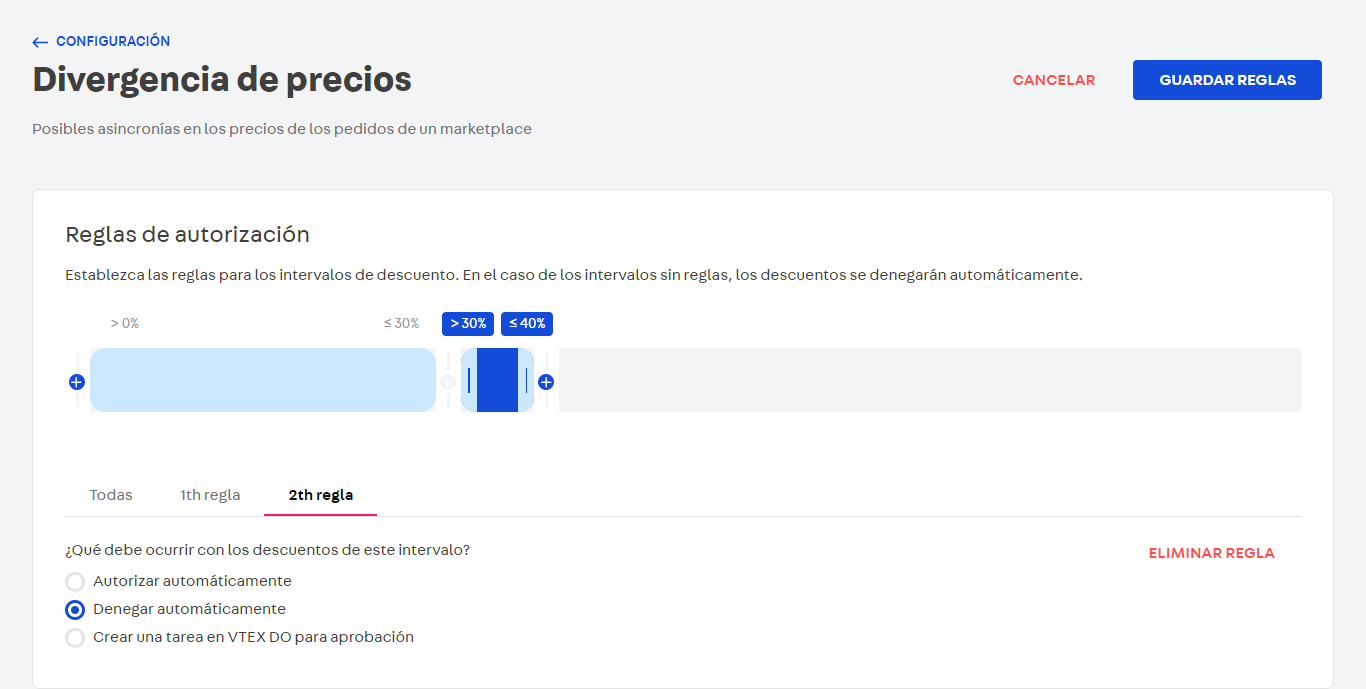
Configura la nueva regla de autorización y, después de definir todas las reglas que desees, haz clic en el botón GUARDAR REGLAS. Verás el siguiente mensaje: Después de guardar las reglas, puedes editarlas o eliminarlas cuando quieras. Haz clic en OK para confirmar. Una vez que hayas hecho esto, se creará la regla de divergencia de precios.
Después de que hayas configurado la regla de divergencia de precios, esta se aplicará a todos los marketplaces en los que actúes como seller.
Editar una regla de divergencia de precios
La regla de divergencia de precios se puede editar en cualquier momento. Para hacerlo, ve al Admin VTEX y haz clic en Configuración de la tienda > Pedidos > Autorización de pedidos > Divergencia de precios > EDITAR REGLAS.
En la página de edición de reglas, puedes eliminar la regla de divergencia de precios haciendo clic en ELIMINAR REGLAS. Esto hace que todas las reglas de autorización configuradas se eliminen permanentemente.
Si eliminas la regla de divergencia de precios, esta acción no se puede revertir. Para que vuelva a aplicarse, será necesario configurarla de nuevo. Lo mismo se aplica a las reglas de autorización que componen la regla de divergencia de precios.
En la misma página, en la pestaña Todas, puedes ver la lista de todas las reglas de autorización de pedidos creadas. Para eliminar una regla de autorización, haz clic en el botón ELIMINAR REGLA junto a la regla que deseas eliminar.
Si quieres editar una regla de autorización, haz clic en la pestaña correspondiente a la regla que quieres modificar. El proceso de edición de reglas es el mismo que el que se describe en la etapa de creación de la regla de divergencia de precios.
Una vez que hayas hecho los cambios deseados, haz clic en el botón GUARDAR REGLAS y luego en OK.
Autorizar pedidos manualmente
Cuando una regla de autorización se configura con la opción Crear una tarea en VTEX DO para aprobación, esto significa que se ha asignado al menos un usuario para autorizar manualmente el pedido. La gestión de pedidos con divergencia de precios es similar a la de otros canales de venta, como la tienda física o el ecommerce.
Es importante hacer un seguimiento regular de los pedidos en Pedidos > Todos los pedidos. Si requieren aprobación manual, los pedidos con errores de divergencia de precios quedan pendientes de autorización por parte de un usuario habilitado, definido al crear la regla de autorización. Una buena práctica es tener al menos dos usuarios con autorización para realizar el procesamiento manual.
Hay dos maneras de autorizar manualmente un pedido con divergencia de precios:
Autorizar un pedido por el módulo Pedidos
Esta forma de aprobación se realiza en la página Todos los pedidos. Para ello, sigue los pasos a continuación:
- Accede al Admin VTEX y haz clic en PEDIDOS > Gestión de pedidos > Todos los pedidos.
- Haz clic en el pedido que tiene el status
Esperando autorización manual. - Haz clic en
Confirmar pedido.
Autorizar pedidos por VTEX DO
VTEX DO es un gestor de las tareas producidas por los módulos de la plataforma VTEX. Permite a los usuarios habilitados realizar manualmente tareas como autorizar o cancelar pedidos, entre otras. Aprende más en el artículo VTEX DO.
Para autorizar un pedido con divergencia de valores por VTEX DO, sigue los pasos a continuación:
- En el Admin VTEX, accede a Pedidos > Todos los pedidos, o escribe Todos los pedidos en la barra de búsqueda en la parte superior de la página.
- En la esquina inferior derecha de la pantalla, haz clic en el componente de VTEX DO.
- Haz clic en el pedido con autorización pendiente.
- Haz clic en
Cerrar. - A continuación, haz clic en la opción
Authorize.